行,那咱们就抛开那些官方辞令和复杂术语,直接聊聊Windows 11上手后,那种最真切的感受,它不是一次冷冰冰的升级,更像是一次对电脑使用习惯的温柔重塑,让你觉得:“哦,原来电脑还可以这样用。”
首先最直观的,就是一切都“居中”了,开机进入桌面,你的视线会不自觉地被吸引到屏幕底部的中央——那个全新的开始菜单和任务栏,一开始你可能会有点不习惯,毕竟在角落找了“开始”按钮快二十年,但用上半天,你就会发现这个设计的聪明之处,它让你的目光无需在屏幕左下角和大面积的桌面之间长距离“奔波”,所有常用的软件、最近的文件,都优雅地陈列在视线焦点附近,点选起来非常顺手,减少了不必要的鼠标移动,这种“居中”美学,不仅仅是好看,它背后是一种效率的考量,让交互变得更直接、更聚焦。
窗口管理是Windows 11真正展现“智能”和“流畅”的地方,这也是它新操作逻辑的核心,当你把鼠标悬靠在任何一个窗口的最大化按钮上时,会浮现出几种不同的布局选项,这个叫“贴靠布局”的功能,简直是为多任务处理者量身定做的,你需要一边查资料一边写文档,以前你得手动调整两个窗口的大小,拖来拖去才能并排显示,只需轻轻一点,系统就能自动帮你把两个窗口以对半或者三七分的比例精准排列好,瞬间桌面就变得井井有条。
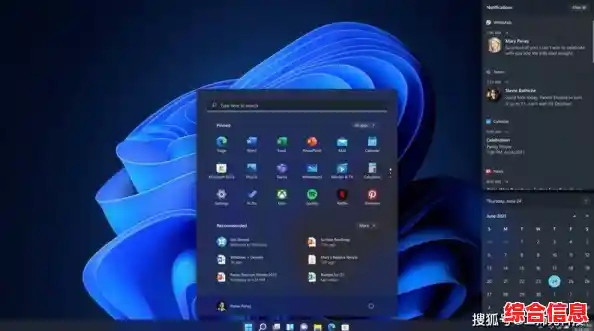
但这还不是最妙的,Windows 11的“贴靠群组”功能更懂你,假设你正在为一个项目忙碌,桌面上同时打开了Word文档、几个相关的网页、还有一个PPT,当你暂时需要切换到另一个任务(比如回复一下邮件)时,你无需手动最小化所有窗口,系统会默默记住你刚才那一组窗口的排列状态,等你处理完邮件,再把鼠标悬停在Word图标上,预览窗口的顶部会有一个小小的“贴靠群组”提示,点击一下,之前精心排列好的Word、网页和PPT就会瞬间恢复原状,各就各位,这个功能极大地减轻了大脑的记忆负担,你不用再费心去回想“我刚才把那个网页放哪儿了”,系统成了你的贴心助理,帮你打理好后台的“工作现场”。
再说说任务栏的整合,微软终于把Chat(由Microsoft Teams驱动)直接整合进了任务栏,这意味着无论你是在桌面、文件资源管理器还是任何应用中,想和同事或朋友快速沟通,直接点击任务栏上的图标就能发起聊天或视频通话,而无需先费力去找Teams的应用程序并打开它,这种“随时在线、随时可及”的沟通方式,让交流变得像呼吸一样自然,打破了应用之间的壁垒。
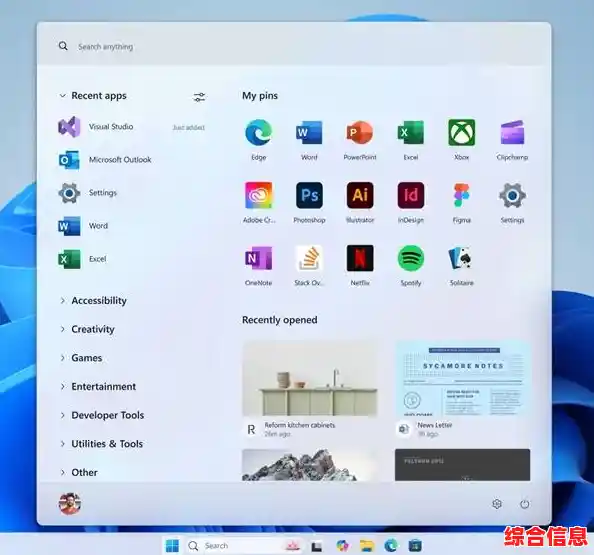
即使是虚拟桌面的设置,也变得更人性化了,你可以为“工作”、“学习”、“娱乐”分别创建不同的虚拟桌面,每个桌面都可以有自己独立的壁纸和打开的应用组,切换起来异常流畅,动画效果细腻顺滑,再也没有以前那种生硬的跳转感,这让你能更好地在不同心境和任务之间进行“仪式感”的切换,专注于当下,减少干扰。
全新的右键菜单也是不得不提的一点,它变得更简洁,砍掉了一些不常用的选项,让界面更清爽,你可能一开始会找不到“刷新”或者某些软件的快捷选项而有点恼火,但习惯之后会发现,常用的操作(如复制、粘贴、重命名)依然在最显眼的位置,而更多高级功能则被收纳在“显示更多选项”里,这种设计逼迫你去使用更高效的操作方式(比如用Ctrl+C/V代替右键菜单),长远来看,其实是提升了效率。
Windows 11的操作逻辑,是在努力理解你的工作流,它不再是一个被动响应的工具,而是尝试预测你的需求,主动为你提供便利,无论是智能的窗口贴靠、无缝的多设备协同,还是更简洁直观的界面设计,其核心目标都是减少你在操作上的分心,让你能更专注于内容创作和任务本身,这种“润物细无声”的智能化,才是Windows 11带来的最宝贵的改变,它悄然开启的,正是一个更符合现代人工作与生活节奏的、更流畅的数字窗口。